No cabe duda de que la fotografía está tomando un papel imprescindible en nuestra sociedad. Cada día vemos e interactuamos, a través de nuestro dispositivo móvil, con decenas de imágenes alojadas en diferentes webs o aplicaciones. Existen editores gratuitos que también están presentes para uso en escritorio, como Pixlr, con los que potenciar nuestras instantáneas a través de nuestro terminal Android. Por ello, hacemos una recopilación de diez funciones con las que sacar todo el rendimiento a esta herramienta tan descargada en todo el mundo.
Desenfocar los fondos
Si no dispones de una cámara réflex o un móvil con doble cámara, siempre puedes generar un desenfoque de fondos de forma manual. Con el efecto ‘blur’ conseguirás que tus instantáneas resalten al sujeto que está en primer plano. Pixlr te ofrece la posibilidad de añadir esta función desde una perspectiva circular, lineal o incluyendo un foco luminoso de realce.
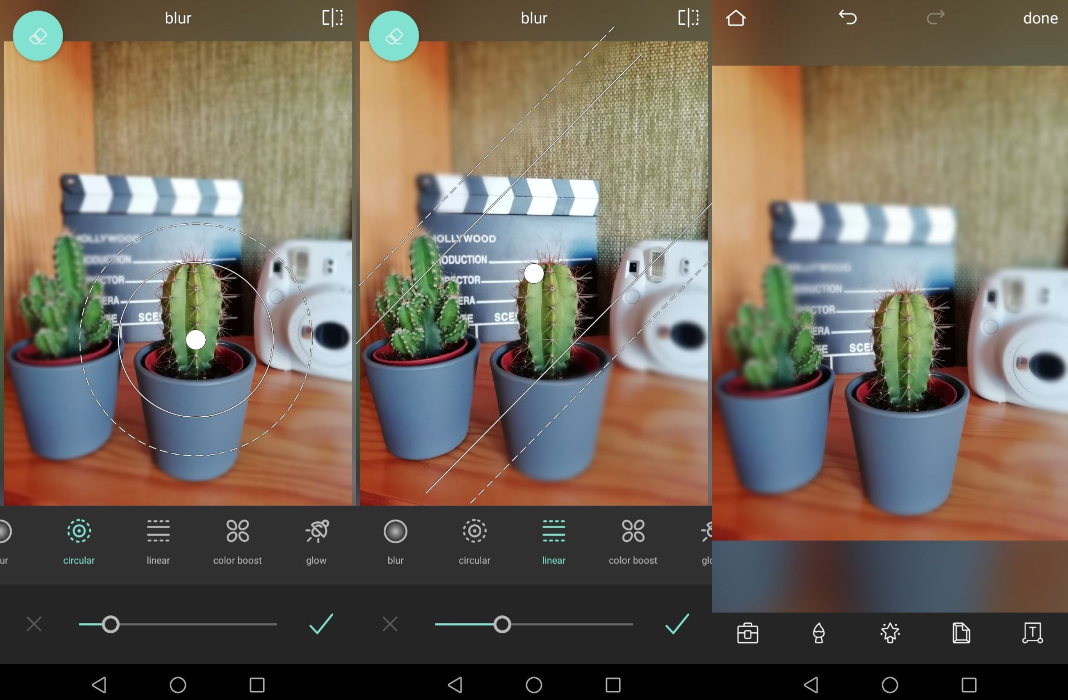
Adaptar el tamaño a tus publicaciones
Adaptar las proporciones de nuestras imágenes a las dimensiones idóneas para cada red social es muy importante. A través de Pixlr podemos adaptar fácilmente las medidas y recortar cada fotografía para que ninguna aplicación nos la deforme al subirla. Un aspecto positivo, es que la propia herramienta ya incorpora algunas de las relaciones de aspecto más utilizadas.
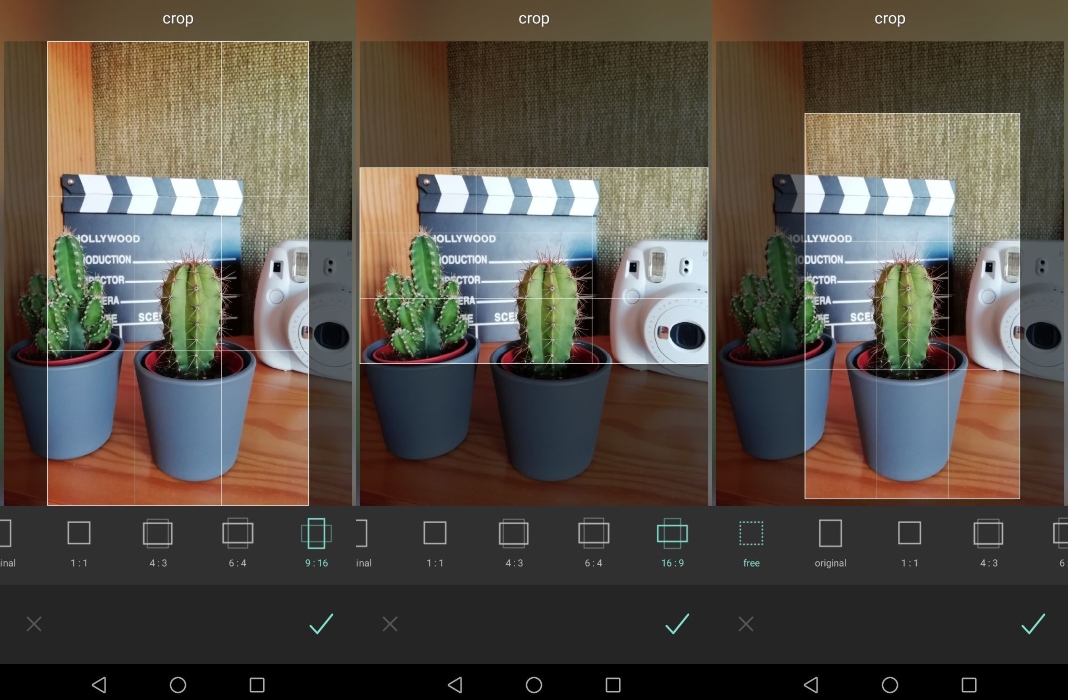
Añadir multitud de marcos
A través de Pixlr también podemos añadir atractivos marcos a nuestras imágenes. De este modo, se aumentará el atractivo visual de tus fotografías y potenciarás tus stories y publicaciones que añadas al feed de Instagram. Muchos de estos marcos se incrustan en el interior de las fotografías para realzar los elementos presentes y generar resultados sorprendentes.
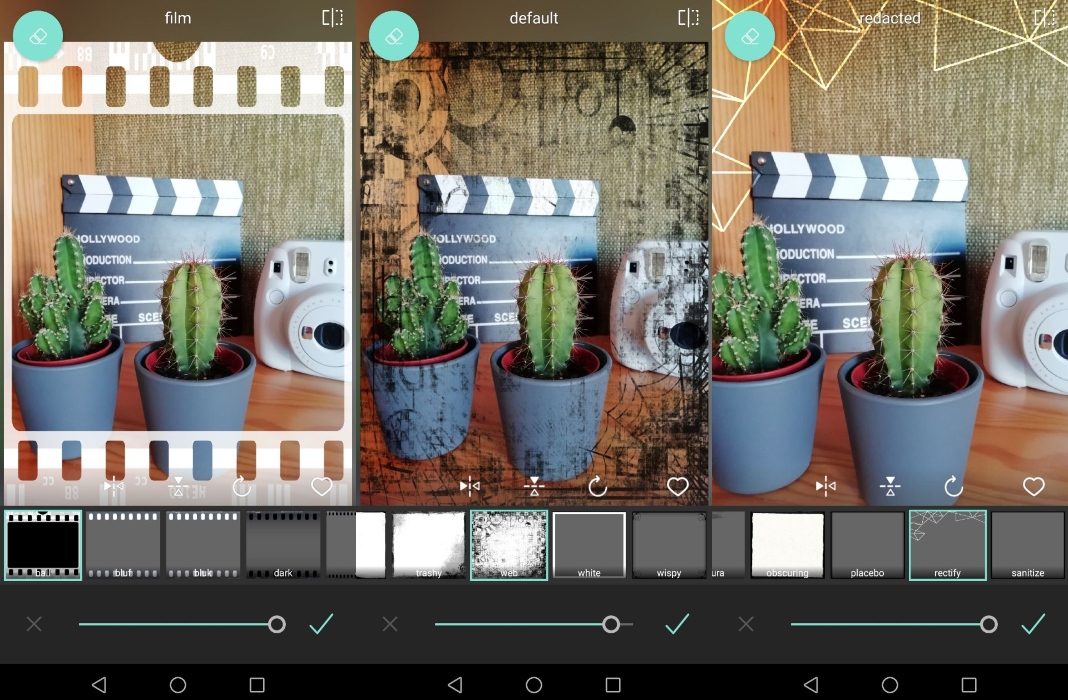
Resaltar un solo color
Otra de las funciones interesantes que incorpora Pixlr es la de poder tintar solo un tono de la fotografía. De este modo, los colores de nuestra imagen desaparecerán y podremos resaltar solo uno de ellos para ensalzar un objeto o rostro. Pero no solo eso, sino que también tendremos opción de modificar esa selección para darle un color totalmente diferente a la selección. Puedes llevar a cabo este proceso modificando la tolerancia desde el apartado ‘splash’ del menú principal.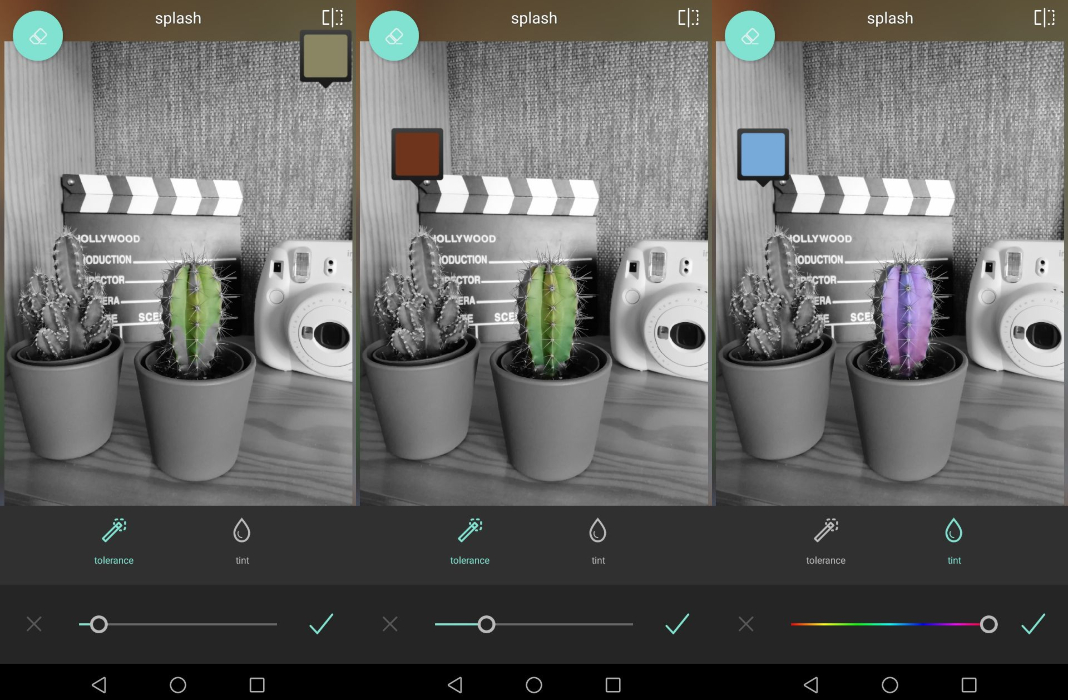
Incluir textos en cada foto
Son muchas las ocasiones en las que necesitamos añadir texto a nuestras fotos para hacerlas más descriptivas. Sin embargo, Instagram, Facebook o Whatsapp no disponen de una gran cantidad de fuentes con las que añadir textos originales. Ante esto, podemos hacer uso de la herramienta de texto de Pixlr para descargar varios paquetes de tipografías y aplicarlos. Además, se nos permite adaptar el tamaño, color y orientación en función de las necesidades de cada imagen.
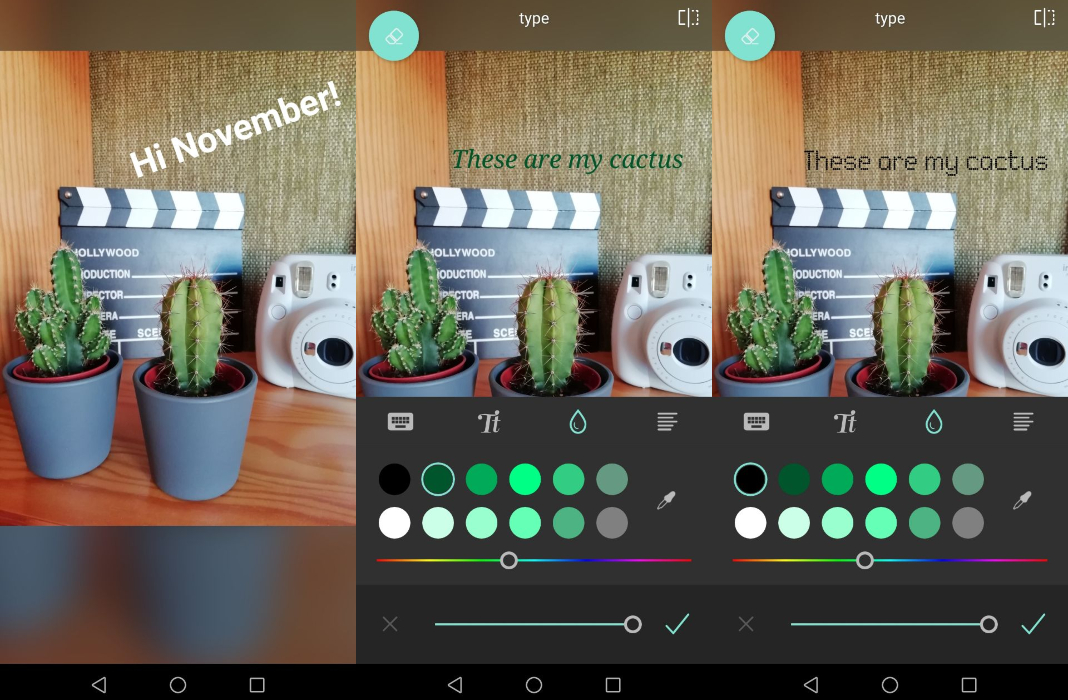
El toque creativo de Pixlr
Si eres fan de artistas como Andy Warhol y quieres dotar a tus fotografías de un aspecto llamativo, Pixlr dispone de herramientas para ello. En la sección del filtros dispones de varias carpetas en las que encontrarás retoques para dar mucho colorido a tus instantáneas. Tan solo tendrás que pulsar sobre ellos e ir adaptando el grado de opacidad para hacerlos más o menos notables.
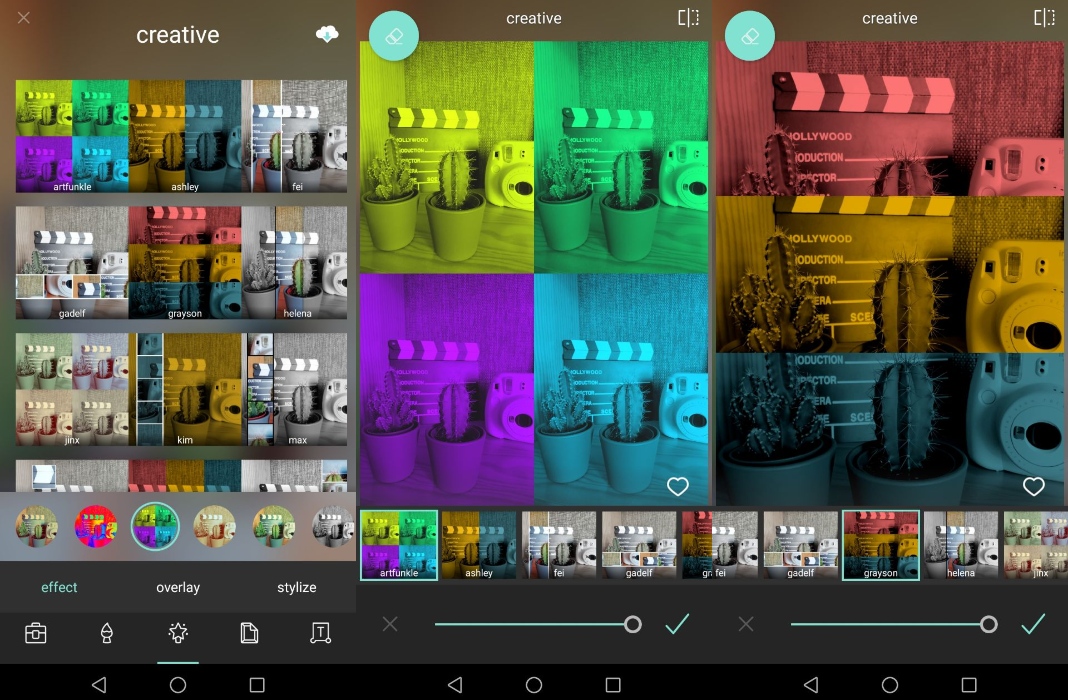
Volver a tiempos pasados
La fotografía analógica nunca pasará de moda. Por ello, Pixlr ofrece múltiples ‘presets’ con los que dar un toque retro a tus imágenes. Tan solo tendrás que adentrarte en la galería de filtros y decantarte por cualquiera de las carpetas ‘vintage’ o ‘too old’. En pocos segundos, tus instantáneas parecerán sacadas de una cámara antigua.
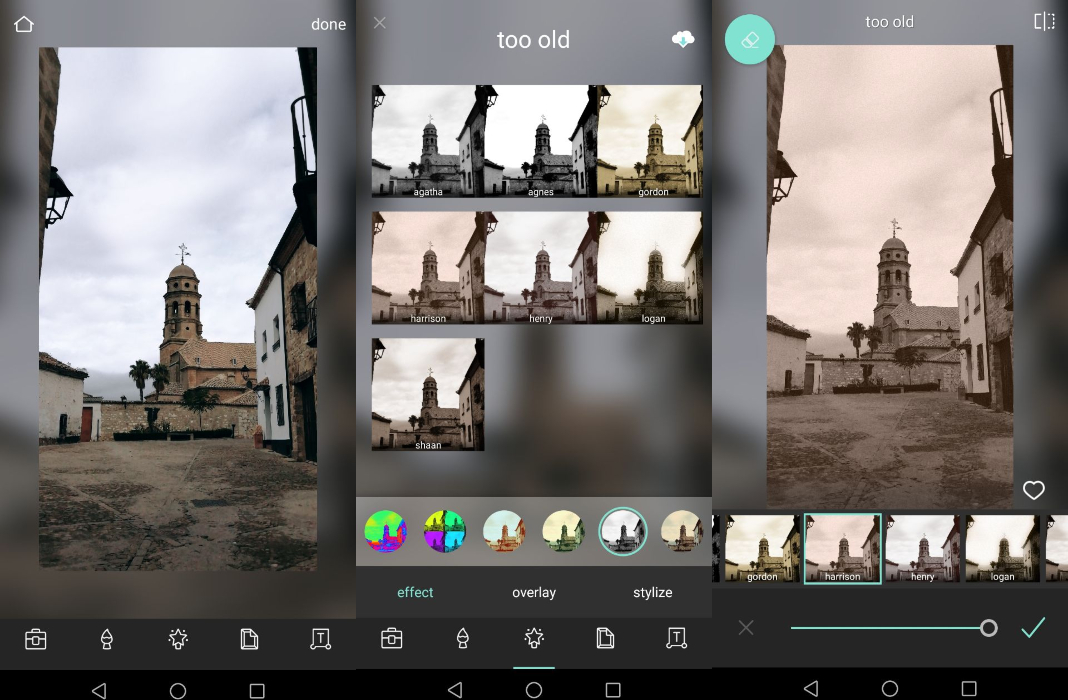
Dar aspecto de dibujo
Si quieres darle a tus instantáneas un toque de lo más artístico, con Pixlr también lo tendrás muy fácil. Y es que el editor cuenta con una sección formada expresamente por filtros que convertirán nuestras fotos en composiciones de acuarelas, pasteles, carboncillo o lápices de colores. Para aplicar cualquiera de estos efectos tienes que acceder al apartado ‘stylize’ y aplicarlos, en mayor o menor grado, para obtener un resultado realista.
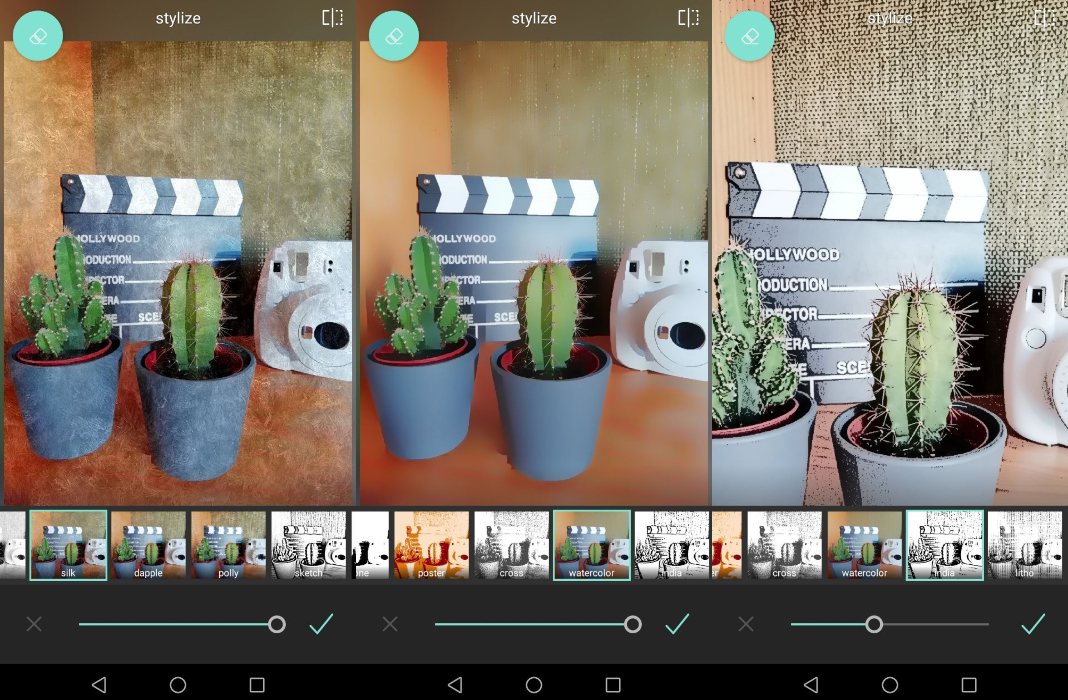
Añadir stickers molones
Los stickers están de moda y prueba de ello es la reciente llegada de estas pegatinas a Whatsapp. A través de Pixlr podremos decorar nuestras fotografías con muchos de estos adhesivos virtuales. Además, la aplicación nos permite acceder a ellos organizados por temáticas para hallar los que más nos gusten rápidamente. Gracias a ello, encontraremos stickers que combinen a la perfección con la estética de nuestra composición fotográfica.
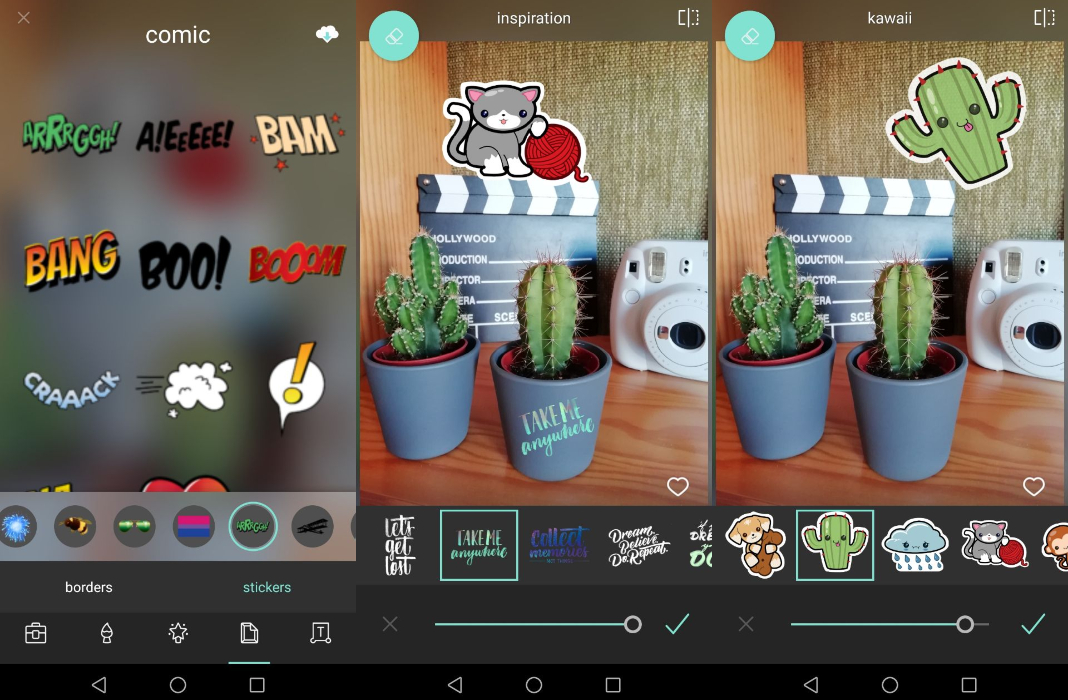
Crear collages con varias imágenes
Y si tras aplicar todas estas funciones quieres unir varias de tus fotografías, Pixlr cuenta con un sistema para crear collages muy intuitivo. Tan solo tenemos que acceder a él desde la pantalla principal de la aplicación y añadir las imágenes, de nuestra galería, con las que deseamos crear la composición. De este modo, Pixlr nos ofrecerá la posibilidad de combinarlas con distintas plantillas. Además, podremos adaptar las dimensiones de los márgenes intermedios e incluso elegir su color.
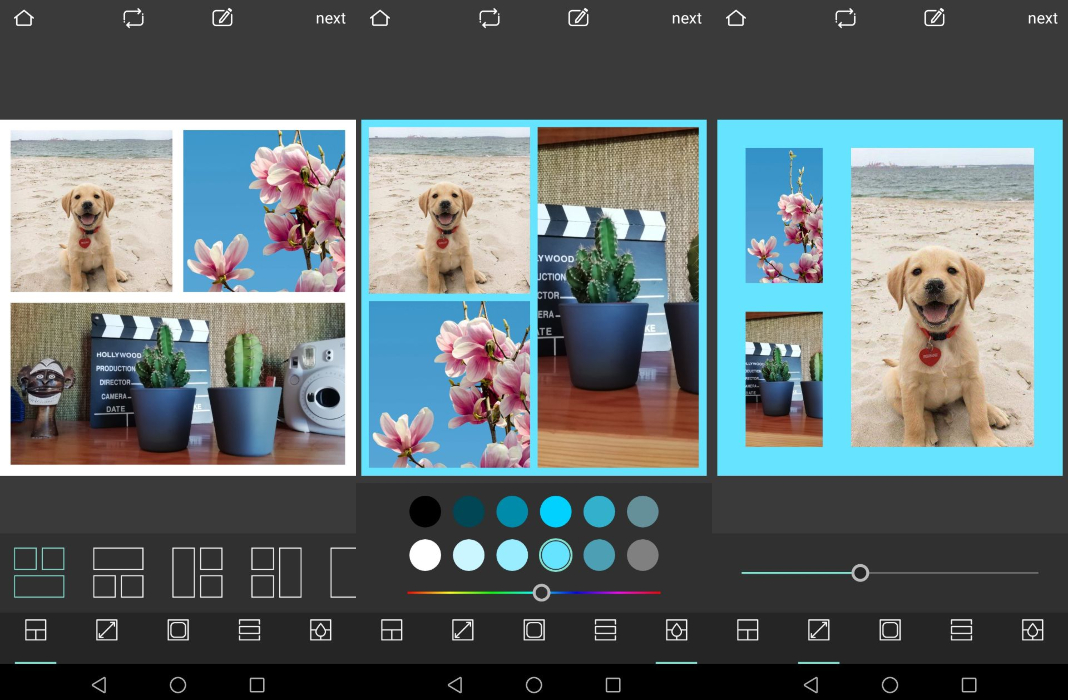
Por último, hay que destacar que Pixlr también te ofrece numerosas posibilidades para retocar cualquier parámetro de tus fotografías. Desde modificar el brillo y contraste hasta eliminar ojos rojos o disimular imperfecciones. Incluso, podrás hacer uso de los retoques automáticos con los que no tendrás que invertir apenas tiempo en optimizar tus instantáneas.
Pixlr para Android en Uptodown [APK] | Descargar









